Er du nysgerrig efter, om Windows 11 afspiller dvd'er? Har du nogensinde oplevet en computerfejl ved at afspille dvd'er? Her i denne artikel giver vi dig 7 metoder til at guide dig til afspil dvd'er på Windows 11, inklusive den indbyggede Windows Media Player, den kraftfulde Blu-ray Master Blu-ray-afspiller og 5 hardware. Hver giver en detaljeret tutorial. Forhåbentlig kan du hurtigt nyde dine DVD'er med denne tutorial på dine hænder.
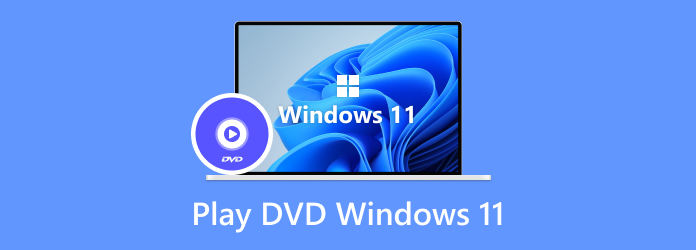
- Del 1. Kan jeg afspille dvd'er på Windows 11
- Del 2. Sådan afspiller du DVD på Windows 11 med DVD-afspillersoftware
- Del 3. Sådan afspiller du DVD på Windows 11 med ekstern DVD-afspiller
- Del 4. Hvorfor kan jeg ikke afspille dvd'er på Windows 11
- Del 5. Ofte stillede spørgsmål om afspilning af dvd'er på Windows 11
Del 1. Kan jeg afspille dvd'er på Windows 11
Du kan afspille dvd'er på Windows 11. Windows Media Player er en forudinstalleret afspiller på de fleste bærbare computere og pc'er. Hvis du har en dvd-dekoder på din computer, kan du afspille dvd'er på Windows Media Player. I den næste del introducerer vi dig til den indbyggede medieafspiller og en tredjeparts Blu-ray Master Blu-ray-afspiller. Du skal blot installere en af disse medieafspillere, og du kan nemt nyde din DVD-samling på din Windows 11-pc.
Del 2. Sådan afspiller du DVD på Windows 11 med DVD-afspillersoftware
For at afspille dvd'er på din Windows 11 kan du vælge en professionel afspiller som Blu-ray Master Blu-ray-afspiller samt den indbyggede Windows-medieafspiller. Du kan følge disse detaljerede, men nemme trin for at afspille dvd'er på Windows 11.
Blu-ray Master Blu-ray-afspiller
Blu-ray Master Blu-ray-afspiller er den bedste spiller, vi anbefaler på grund af dens kraftfulde og professionelle funktioner. Den kan afspille både Blu-ray og DVD og understøtter en 1K Blu-ray-disk. Du kan nyde de nyeste dvd-film og 4K/4p-video på Windows 1080 uden begrænsninger. Med denne smidige og alsidige afspiller kan du vælge en hvilken som helst titel/kapitel at se og vælge dine foretrukne lydspor og undertekster i menuvinduet. Du har også lov til at fange dit yndlingsbillede, når du ser videoen. Du kan følge de detaljerede trin for at se dine dvd'er med en fantastisk audiovisuel oplevelse.
Trin 1 Gratis download og installer Blu-ray-afspiller. Indsæt DVD-disken i din computer.
Gratis download
Til Windows
Sikker download
Gratis download
til MacOS
Sikker download
Trin 2 Indlæs den ønskede disk ved at klikke på knappen Åbn disk.
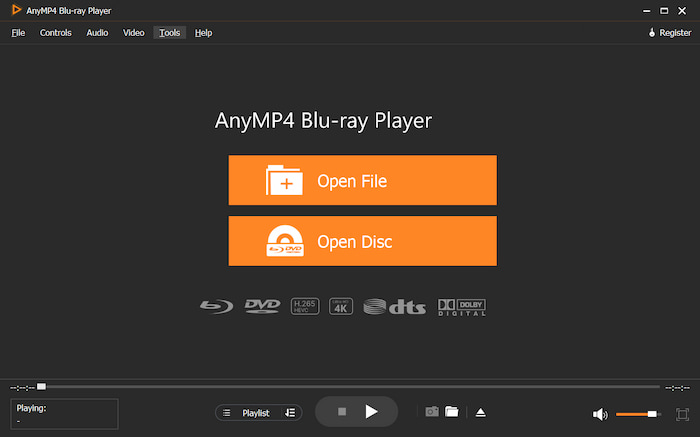
Trin 3 Efter indlæsning af din disk, vil programmet automatisk identificere din DVD. Du kan vælge din ønskede titel eller kapitler at se. Du kan også foretage indstillinger såsom automatisk afspilning af dvd'er på Windows 11.
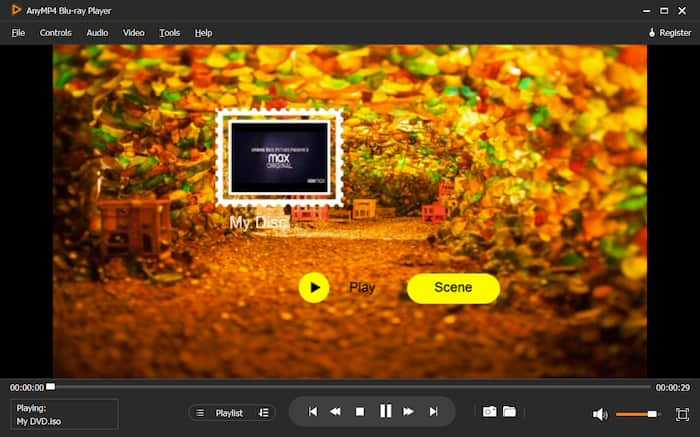
Trin 4 Klik på knappen Afspil for at begynde at se.
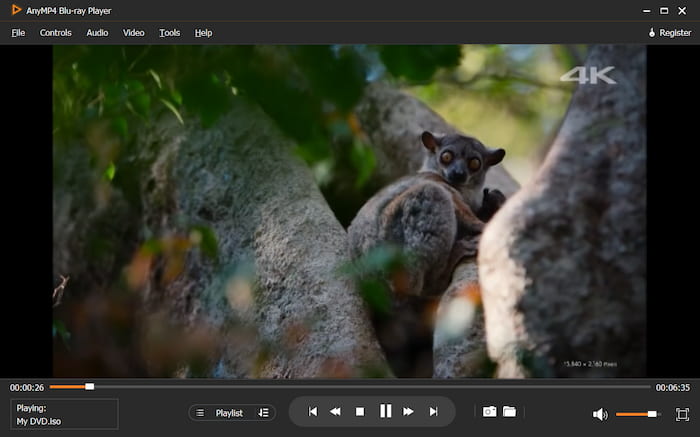
Windows Media Player
I Windows Media Player kan du afspille forskellige typer diske som lyd-cd'er, data-cd'er og data-dvd'er. Du kan se video-cd'er (VCD'er), som ligner dvd'er, men har lavere videokvalitet. Hvis du har et dvd-drev og den rigtige dvd-dekoder på din computer, kan du se dvd-film på Windows 11 med Windows Media Player. Sådan afspiller du DVD'er på Windows 11.
Trin 1 Indsæt DVD-disken i drevet, og åbn Windows Media Player. Normalt afspilles disken automatisk. Hvis du har til hensigt at afspille en disk, der allerede er indsat, skal du blot åbne Windows Media Player, finde afspillerbiblioteket og vælge den ønskede DVD for at åbne.
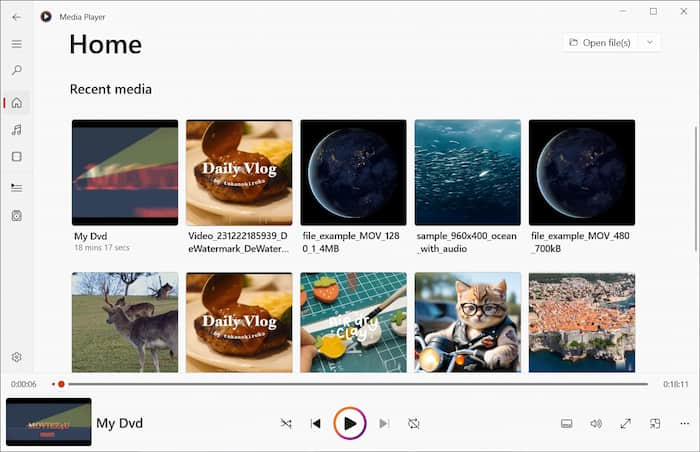
Trin 2 Efter valg afspilles den automatisk. Derefter kan du se dine DVD'er på denne indbyggede medieafspiller.
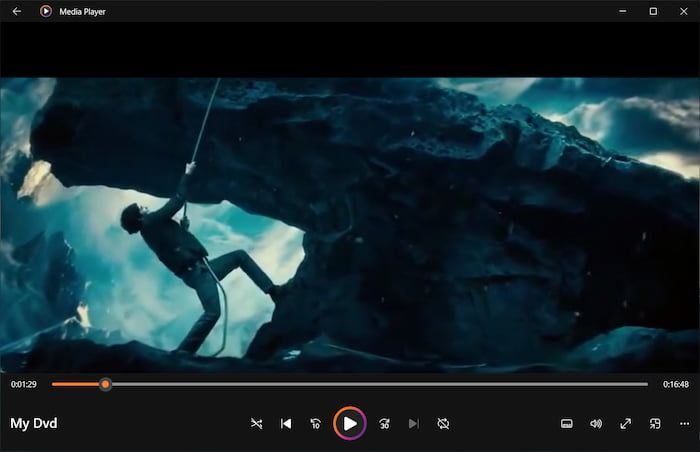
Især understøtter Windows Media Player ikke afspilning af Blu-ray Disc. For at afspille en Blu-ray-disk skal du have en professionel Blu-ray-afspiller, der kan læse Blu-ray-diske.
Del 3. Sådan afspiller du DVD på Windows 11 med ekstern DVD-afspiller
Du har muligvis et spørgsmål: Understøtter Windows 11 et eksternt DVD-drev? Svaret er ja. Hvis din computer ikke leveres med en indbygget dvd-afspiller, eller du ikke ønsker at installere en tredjeparts dvd-afspiller, kan du vælge en ekstern dvd-afspiller. Her tilbyder vi dig 5 eksterne DVD-afspillere og guider dig til, hvordan du afspiller dine DVD'er på Windows 11.
| DVD-afspiller | Mærke | Pris | Medietype | Løsning | varedimensioner | Vare Vægt |
| Philips BP2501 | Philips | $79.99 | DVD, Blu-ray diske | HD 1080p | 11.1x1.6x7 tommer | 2.7 lbs |
| Samsung Blu-ray DVD-afspiller | Samsung | $169.93 | CD, Blu-ray og DVD | 1080p | 13x3x9 inches | 3.2 lbs |
| Sony BDP-S6700 | Sony | $149.99 | DVD, Blu-ray disk | 4K | 10x2x7 inches | 2 lbs |
| Panasonic DP-UB9000 | Panasonic | $1,399 | Blu-ray og DVD disk | 4K | 16.93x11.81x3.15 inches | 17 lbs |
| LG trådløs dvd-afspiller | LG | $119 | Blu-ray, DVD, CD | 1080p | 10.6x7.7x1.7 inches | 1.9 lbs |
Afspilning af dvd'er med en ekstern dvd-afspiller er ret nemt.
Trin 1 Tilslut DVD-afspilleren til din computer med et HDMI-kabel. Sørg for, at den ene ende af HDMI-kablet går til DVD-afspilleren gennem HDMI OUT-porten og den anden til HDMI IN på din computer.
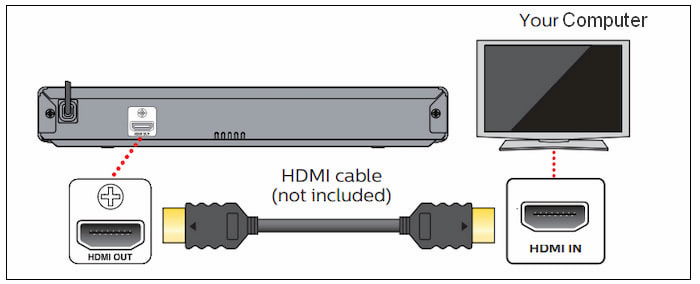
Trin 2 Indsæt DVD-disken i DVD-drevet. Derefter vil din computer automatisk læse din disk, og du kan se den på din computer.
Del 4. Hvorfor kan jeg ikke afspille dvd'er på Windows 11
Hvis du ikke er i stand til at afspille dvd'er på Windows 11, eller din dvd-afspiller ikke fungerer på Windows 11, kan du løse det ved at fejlfinde følgende potentielle årsager:
Mangler DVD-dekoder
DVD-dekoder giver computeren mulighed for at læse og fortolke dataene på DVD'en. Hvis du ikke har installeret en dvd-dekoder, når du afspiller dvd'er med Windows Media Player, kan din computer muligvis ikke afspille dvd'er. Sørg for, at du har en kompatibel dvd-dekoder installeret på dit Windows 11-system, hvis du bruger den indbyggede medieafspiller til at se dvd'er.
Driverproblemer
Forældede eller beskadigede dvd-drev kan også forhindre dvd'er i at afspille på Windows 11. Sørg for, at dine dvd-drev er opdaterede ved at søge efter opdateringer i Enhedshåndtering eller på producentens websted.
Regionskodebegrænsninger
DVD'er er ofte kodet med regionskoder, som begrænser deres afspilning til bestemte geografiske områder. Hvis du forsøger at afspille en dvd med regionskode på en dvd-afspiller, der ikke er regionsfri, afspilles den muligvis ikke. Sørg for, at dit DVD-drev understøtter DVD'ens regionskode.
Hardwareproblemer
Hvis ingen af ovenstående løsninger virker, kan det være hardwareproblemet på dvd-drevet. Prøv at bruge dvd-drevet med en anden computer, eller prøv en anden dvd for at se, om problemet fortsætter.
Del 5. Ofte stillede spørgsmål om afspilning af dvd'er på Windows 11
-
Kan Windows 11 Media Player afspille dvd'er?
Hvis din computer har et dvd-drev og den rigtige dvd-dekoder, kan du bruge Windows Media Player til at se dvd-film. Hvis du har problemer med at afspille en DVD, kan det skyldes, at du skal installere det rigtige dekoder-plug-in. Du kan også vælge en tredjepart DVD-afspiller til Windows 11 der understøtter DVD-afspilning, såsom Blu-ray Master Blu-ray-afspiller med en indbygget DVD-afspilningsfunktion.
-
Hvorfor kan jeg ikke få min dvd-afspiller til at spille på Windows 11?
Der kan være flere årsager til dette problem. Du kan fejlfinde ved at kontrollere DVD-drevets kompatibilitet, systemopdatering og DVD-regionskompatibilitet. Nogle dvd'er er regionslåste og kan muligvis ikke afspilles på dvd-afspillere, der ikke matcher dvd'ens regionskode. Du kan vælge en regionsfri dvd-afspiller at løse dette problem.
-
Hvorfor læser min Windows ikke DVD-diske?
Hvis din Windows-computer ikke læser DVD-diske, kan du starte med at sikre, at DVD-drevet er korrekt tilsluttet, og at disken er ren. Tjek for kompatibilitetsproblemer med regionskoder, opdater dvd-drevets drivere, og genstart din computer.
Indpakning op
Denne artikel præsenterer dig 7 metoder til at afspil dvd'er på Windows 11, inklusive 2 software og 5 hardware, og hver tilbyder dig detaljerede trin. Forhåbentlig kan du få en fantastisk filmoplevelse og nyde dine dvd'er efter at have kigget denne artikel igennem. Håber denne artikel er nyttig for dig, og du kan frit dele den med dine venner.
Mere fra Blu-ray Master
- [Løst] Sådan retter du Windows Media Player afspiller ikke DVD
- Top 10 bærbare dvd-afspillere: Hjælp dig med at se dvd overalt
- DVD afspilles i sort og hvid: hvorfor og hvordan man fikser det
- 4 bedste smart-tv'er med indbygget dvd-afspiller [2024]
- Den bedste 4 DVD-afspillersoftware til MacBook Air/Pro/iMac
- [Løst]Kan jeg afspille dvd'er på en Blu-ray-afspiller?


